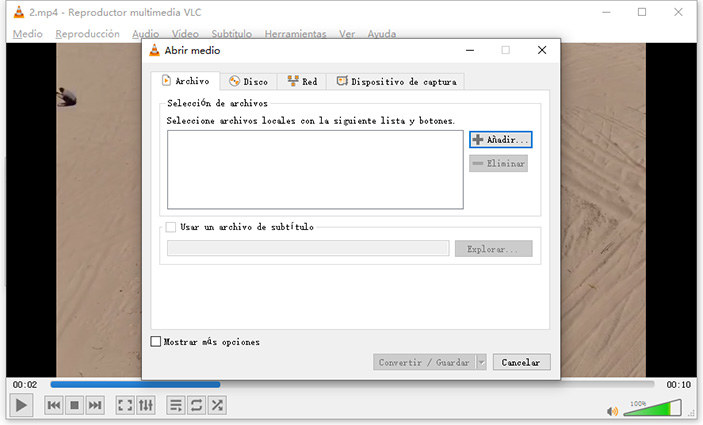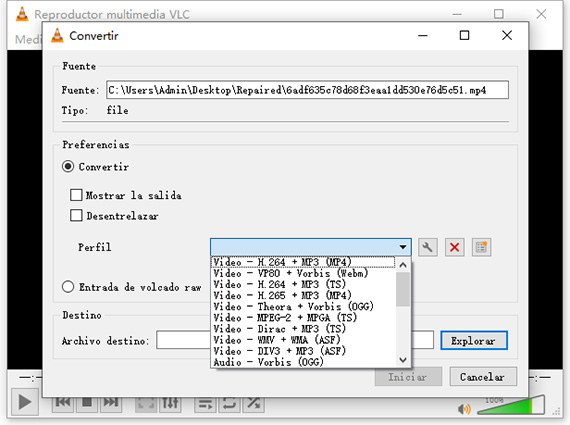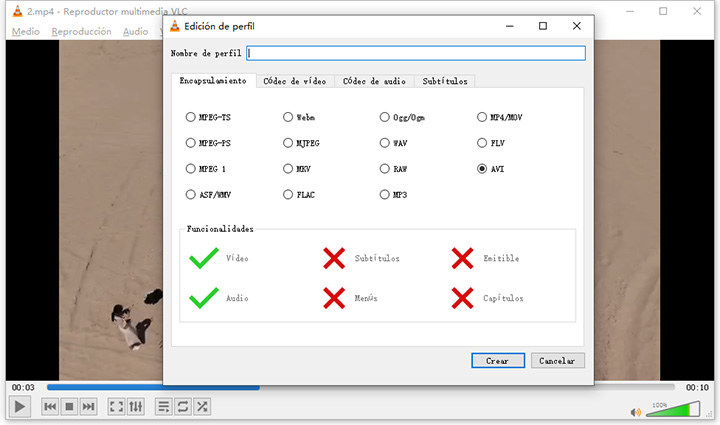[Debe leer]Cómo reparar videos dañados
Al igual que cualquier otro tipo de datos, los archivos de video a veces están dañados de alguna manera. Aunque parece completamente inesperado, puede haber alguna explicación. Es posible que haya sido víctima de un virus informático infame o que su disco duro esté defectuoso. Si utiliza medios de almacenamiento óptico, puede haber un problema con el CD o DVD. Resulta que todo esto es una experiencia muy indeseable, pero afortunadamente puedes hacer algo al salvarlo. Existen diferentes herramientas de reparación de video en el mercado. Se puede usar para abrir videos dañados en solo unos pasos simples. Por lo tanto, si desea reparar videos en tu PC/Mac, la mejor práctica es usar la herramienta de reparación de videos para reparar. Para mayor comodidad, puede utilizar los siguientes métodos cuando te encuentra la situación de videos dañados.
- Parte 1: ¿se puede reparar los videos dañados?
- Parte 2: ¿cómo reparar video gratis?
- Parte 3: Programa para reparar videos dañados
- Parte 4: Pregunta frecuntes sobre arreglar videos corruptos
¿Se puede reparar un video dañado ?
Mi respuesta es por supuesto. Puedes arreglar tu video, y en la mayoría de los casos no necesitas gastar un centavo, porque cuánto dinero gastas depende de qué tan dañado esté tu video. La forma más confiable es usar herramientas de terceros
¿Cómo reparar video online gratis?
Lo cierto es que, en la mayoría de los casos, la primera forma en que pensamos es tratar de resolverlo utilizando un método que no cueste dinero
Método 1:reparar vídeos dañados por usar QuickTime.
QuickTime es un marco multimedia estándar desarrollado por Apple y consta de un conjunto de bibliotecas y un reproductor multimedia (QuickTime Player). En su versión 7, es compatible con el estándar MPEG-4. Existe una versión Pro, que incluye varias funciones, como la edición y codificación de video en varios formatos, como AVI, MOV, MP4. Con la versión Pro, también puede grabar audio usando el micrófono conectado a la computadora. En Mac, además de grabar audio, también puede grabar video.
Método 2:reparar video dañado gratis por VLC media player
VLC media player es un producto de código abierto planeado por VideoLAN. Admite muchos decodificadores de audio y video y formatos de archivo, y admite discos de audio y video DVD, discos de audio y video VCD y varios protocolos de transmisión. También se puede usar como un servidor de transmisión de unidifusión o multidifusión bajo conexiones de red de alta velocidad IPv4 o IPv6. Llame al decodificador y la biblioteca libdvdcss del programa FFmpeg para que reproduzca archivos multimedia y cifre DVD.
Como es un producto bueno, por eso vamos a ver cómo utilizar VLC media player.
Abre la “Medio” del VLC media player.

Selecciona la opción de “Medios” , selecciona“ Abrir archivo...”.
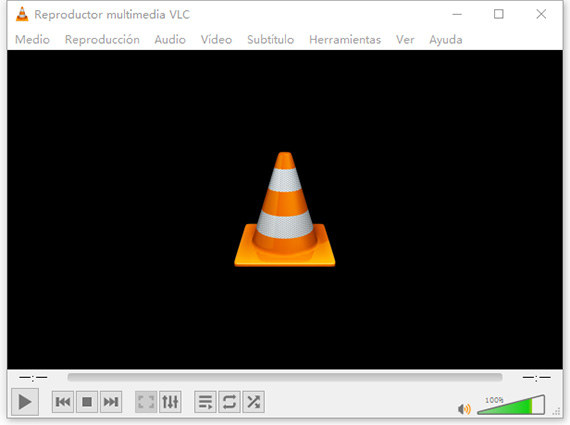
Luego agrega los archivos de entrada o las secuencias que desea transcodificar y presiona “ Convertir”.

- Desde la ventana de conversión, proporciona el nombre del archivo de destino.
- Presiona Iniciar.
Nota: Este método solo puede resolver el problema de los modos de video incompatibles. En este caso, solo necesita convertir el formato de video. De esta manera, puede reparar sus archivos de video y hacerlos reproducibles. Si este método no funciona, pruebe el segundo método de VLC. Replica archivos de video con la ayuda del reproductor VLC Media. Siga los pasos dados:
Crea una copia del archivo MP4 original y cambia el formato del archivo de video a AVI.

Abre VLC Media Player.
Desde la interfaz de VLC Media Player selecciona Herramientas.
Al siguiente, seleccione Preferencia> Entrada / códecs
Después de esto desde la opción de archivo AVI dañado o incompleto, selecciona Reparar.
Al continuación guarda el archivo y luego reproduzca el video, el problema debe haberse resuelto.
Herramienta profesional para reparar videos dañados
Ahora, si los dos métodos anteriores no resuelven el problema, busque un Software de reparación de video profesional para reparar sus archivos de video corruptos. Confíe en el software auténtico y profesional que funciona con algoritmos potentes y compruebe la versión de prueba antes de comprar el software. El producto que quiero recomendar es 4DDiG recuperación de datos para Windows.
Preguntas frecuentes sobre restaurar videos dañados
Pregunta 1: ¿Es 4DDiG recuperación de datos para Windows segura?
Repuesta 1: Esta herramienta está libre de anuncios y antivirus para Windows y Mac.
Pregunta 2:¿Porqué no puedo abrir el vídeo?
Repuesta 2:Los siguientes son alugunas razones,
- A veces, la corrupción en los archivos de video puede ser el resultado de un encabezado roto;
- Pérdida de conectividad a Internet mientras se descarga el archivo de video;
- La ubicación de almacenamiento o el dispositivo donde está presente el video podría estar dañado;
- Un malware o virus puede atacar su video y dañarlo.
Conclución: Este artículo presenta principalmente varios métodos diferentes para reparar el video dañado, espero que este tutorial lo ayuda.

Tenorshare UltData for Android
El mejor software de recuperación de datos para Android
La tasa más alta de recuperación de datos